Jen málo věcí může zničit jinak dokonalé video, jako je nepříjemný hluk na pozadí. Bez ohledu na to, zda okolní stavba hrozí, že vašemu divákovi vystřelí ušní bubínky, nebo někdo z rodiny přidal své nevyžádané vyprávění do vašeho záznamu, vaše video je stále možné zachránit. Vše, co musíte udělat, je odstranit jeho zvuk.

Existuje mnoho způsobů, jak dokončit tento úkol na iPhone. Můžete použít svůj nativní iMovie, webovou aplikaci nebo řešení třetí strany. Zde jsou některá z nejjednodušších řešení.
jak posílat svislé fotografie na instagram bez oříznutí
Jak odstranit zvuk z videa iPhone v iMovie
Zvuk z videa na iPhonu můžete snadno odstranit pomocí iMovie. Tato aplikace má mnoho výhod. Nabízí vysokou úroveň přizpůsobení: kromě ztlumení videa můžete také snížit jeho hlasitost, pokud chcete zachovat nějaký zvuk. iMovie vám také umožňuje oříznout video a jeho zvuk a přidat jinou zvukovou stopu.
Zde je návod, jak odstranit zvuk z celého videa v iMovie.
- Stažení iMovie z App Store.
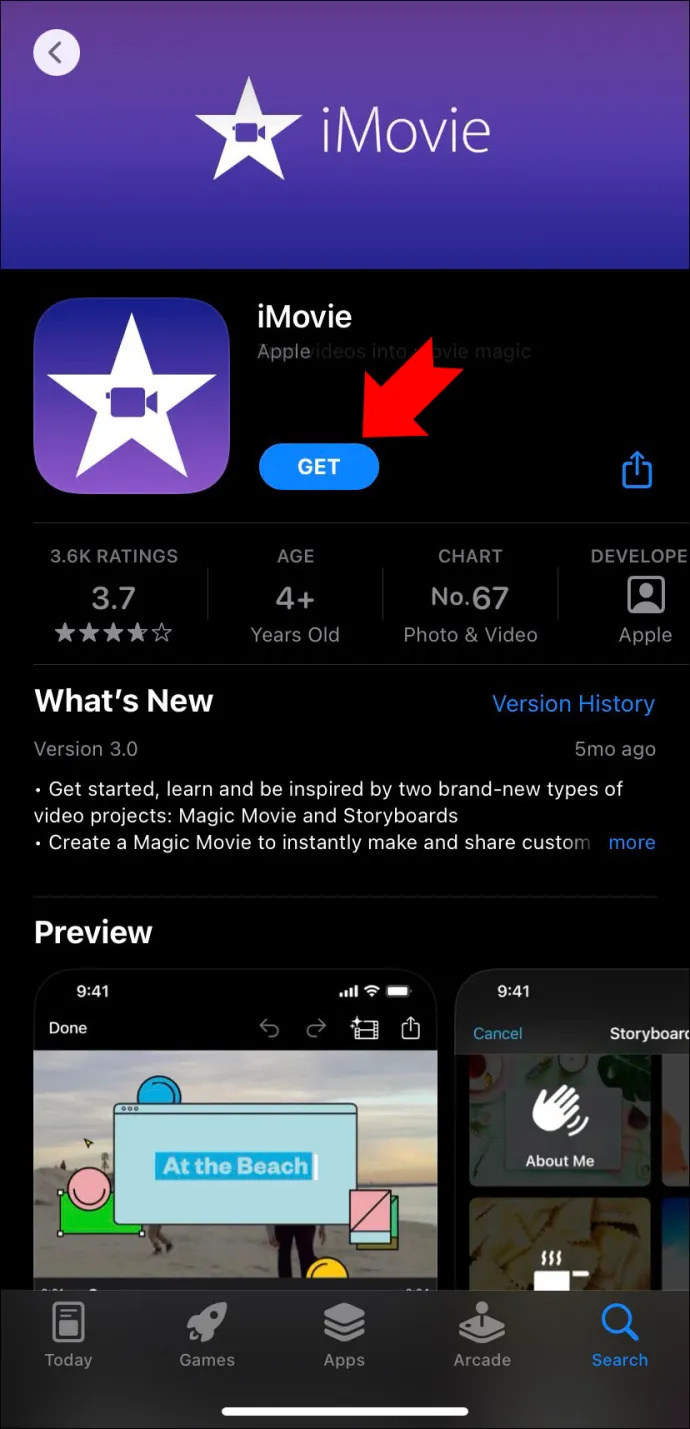
- Spusťte aplikaci a klepnutím na tlačítko „Start New Project“ vytvořte nový projekt.
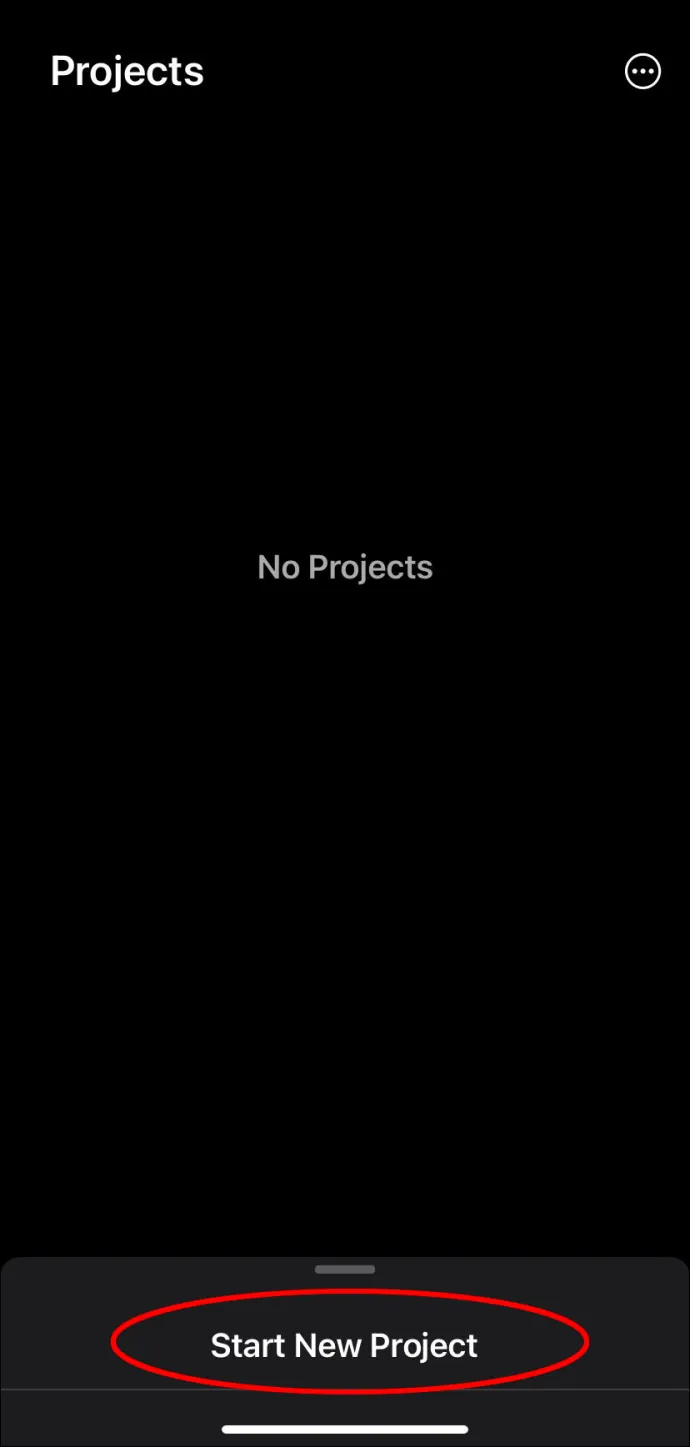
- Vyberte „Film“ a vyhledejte video, které chcete ztlumit.
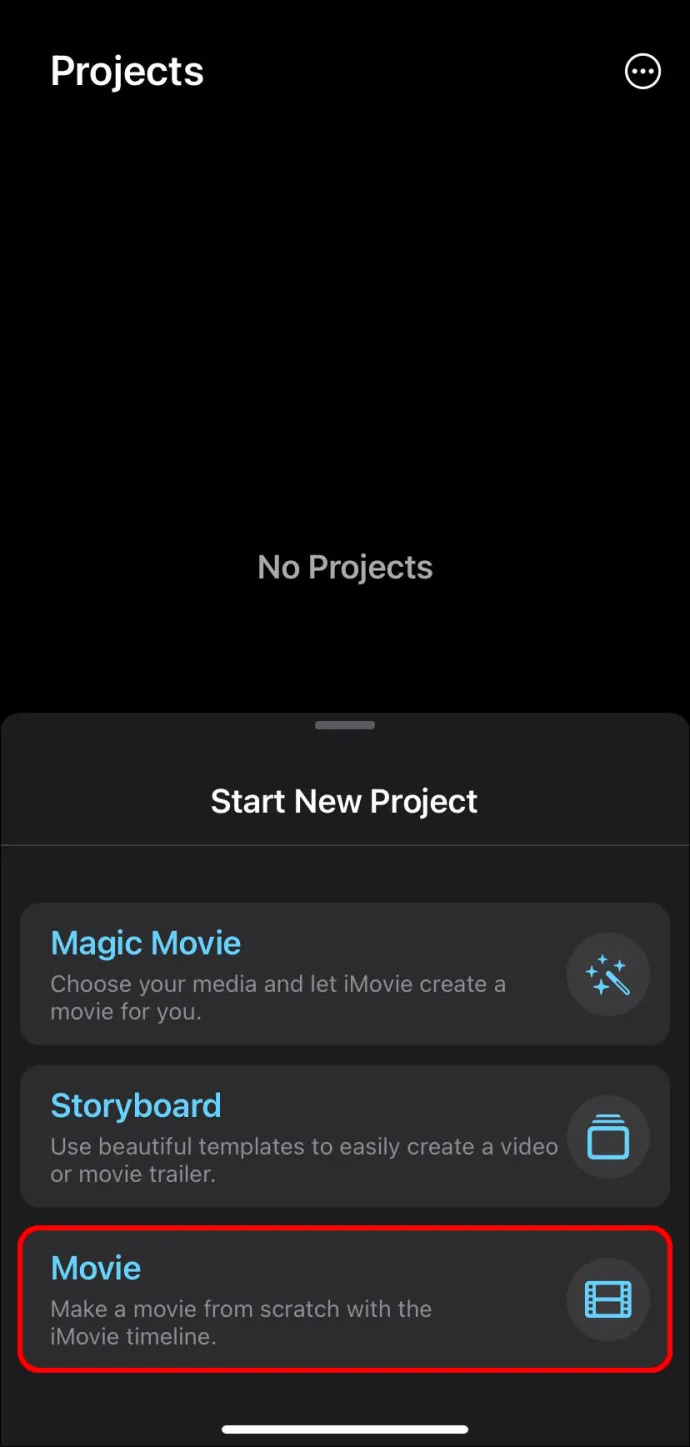
- Klepněte na „Média“ v levém horním rohu a poté na „Video“, abyste to snáze našli.
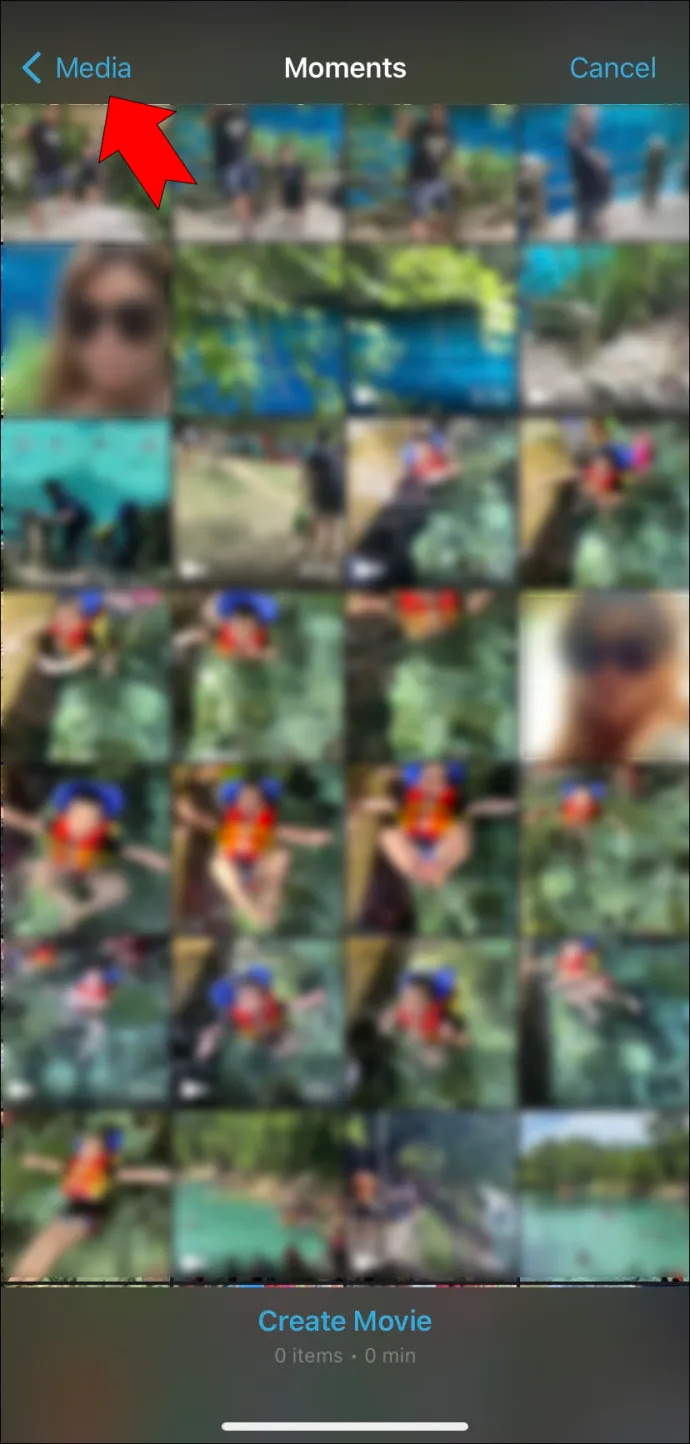
- Vyberte video a klikněte na „Vytvořit film“.
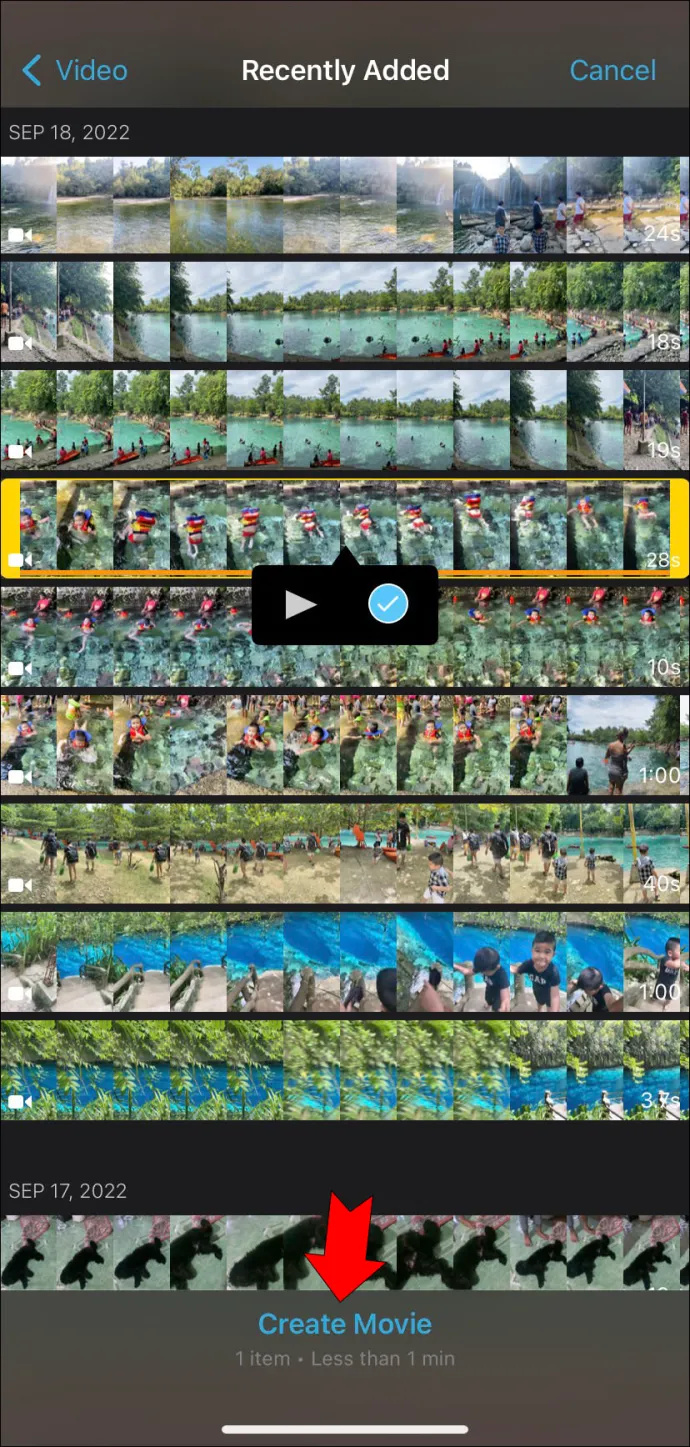
- Klepněte na video na časové ose.
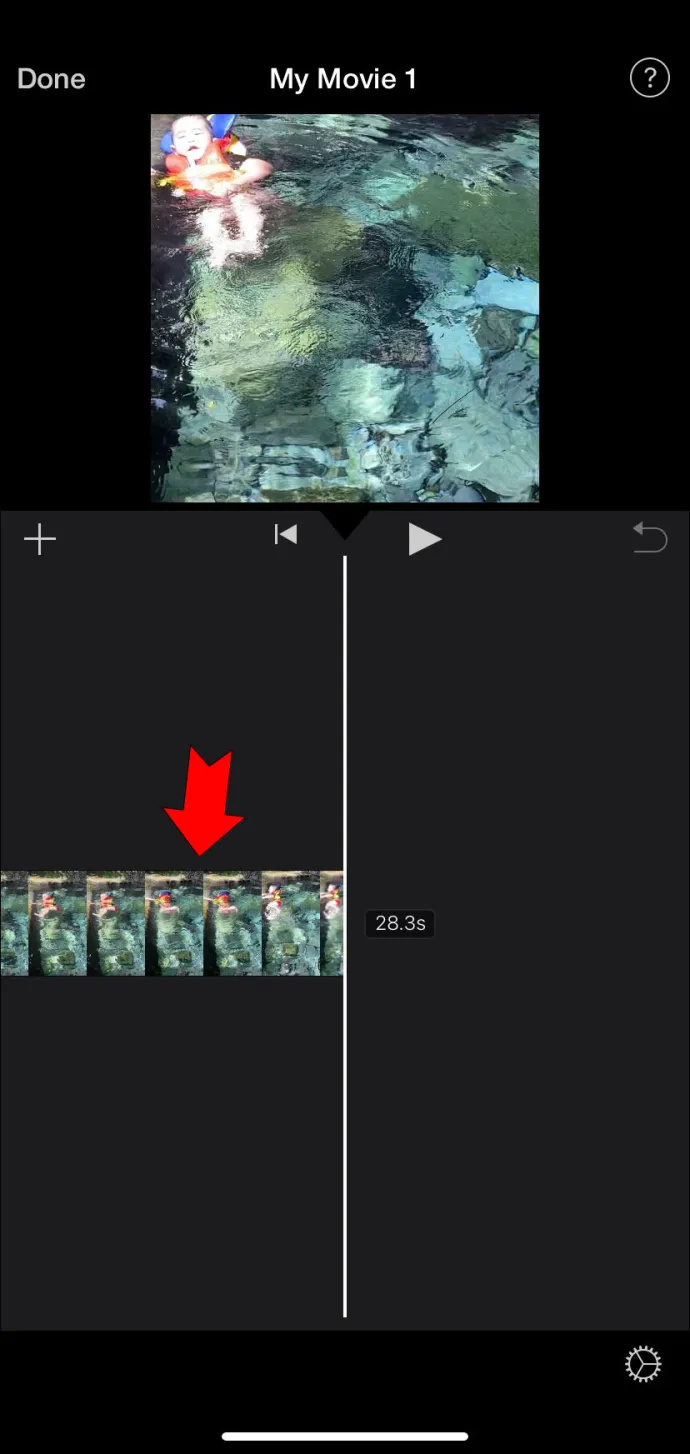
- Stiskněte ikonu reproduktoru ve spodní části obrazovky.
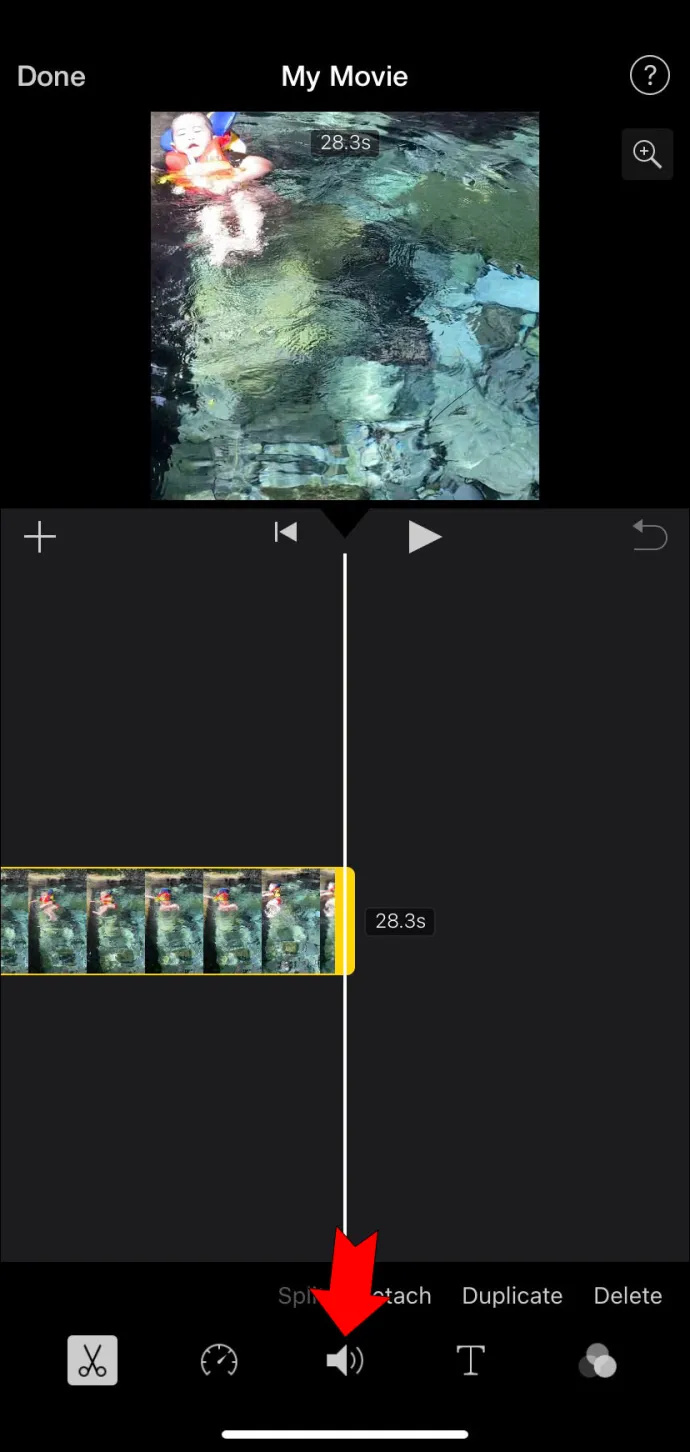
- Nastavte hlasitost, jak chcete. Přetáhněte posuvník, dokud není ikona reproduktoru přeškrtnuta, čímž jej zcela ztlumíte.
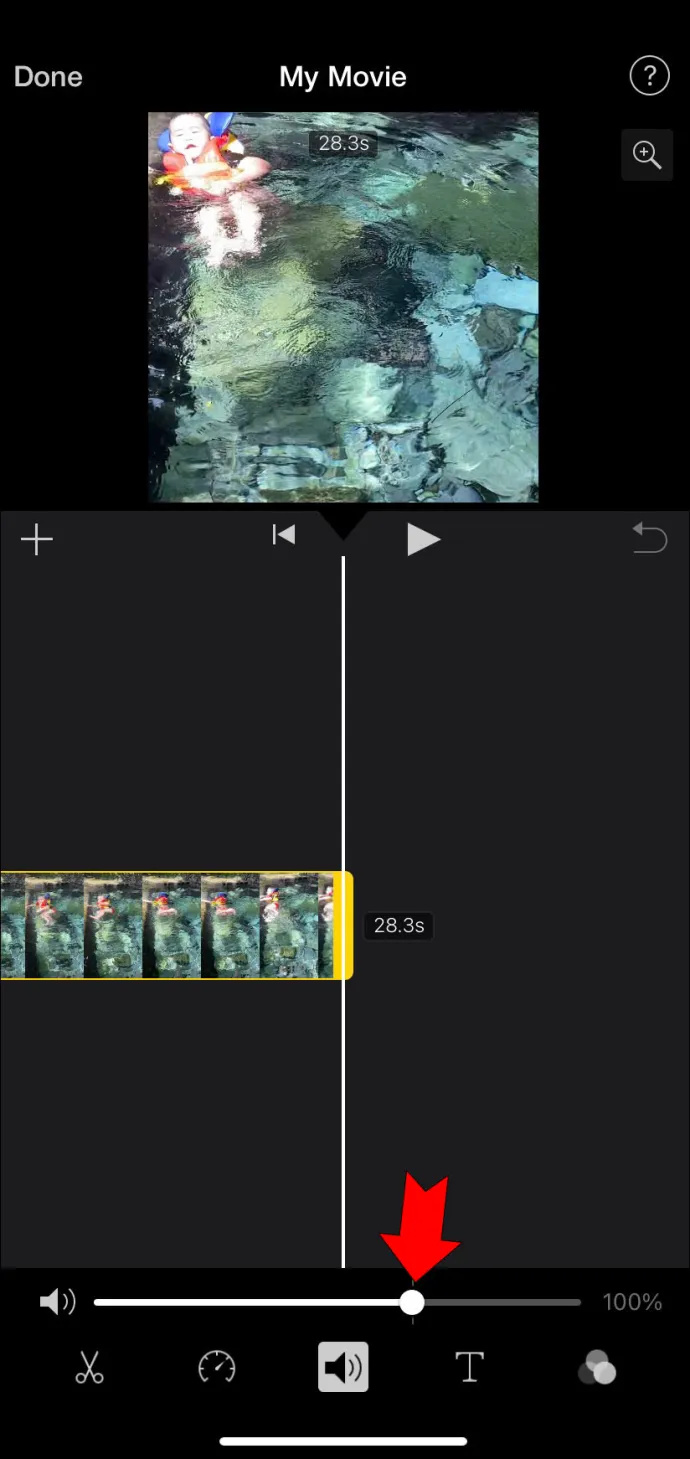
- Klepnutím na „Hotovo“ nahoře uložíte změny.
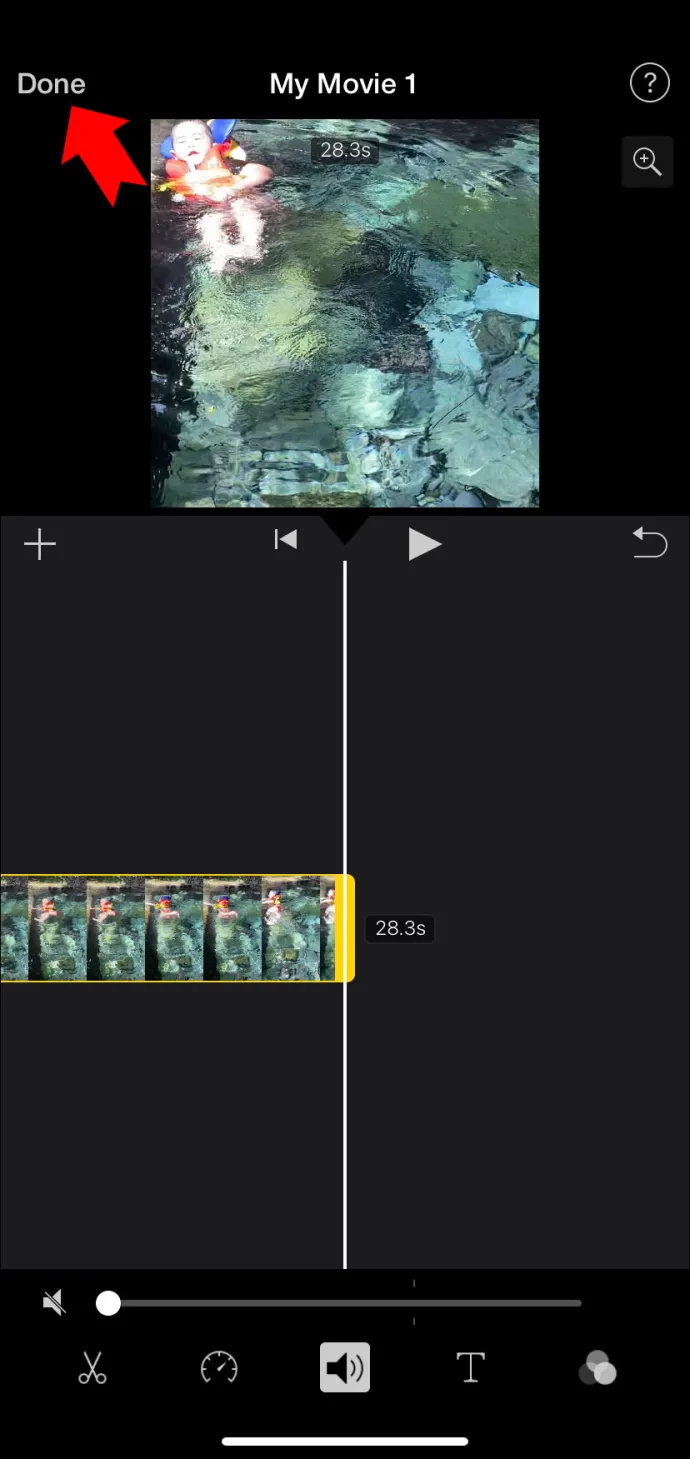
- Chcete-li exportovat nebo sdílet konečný výsledek, stiskněte tlačítko sdílení.
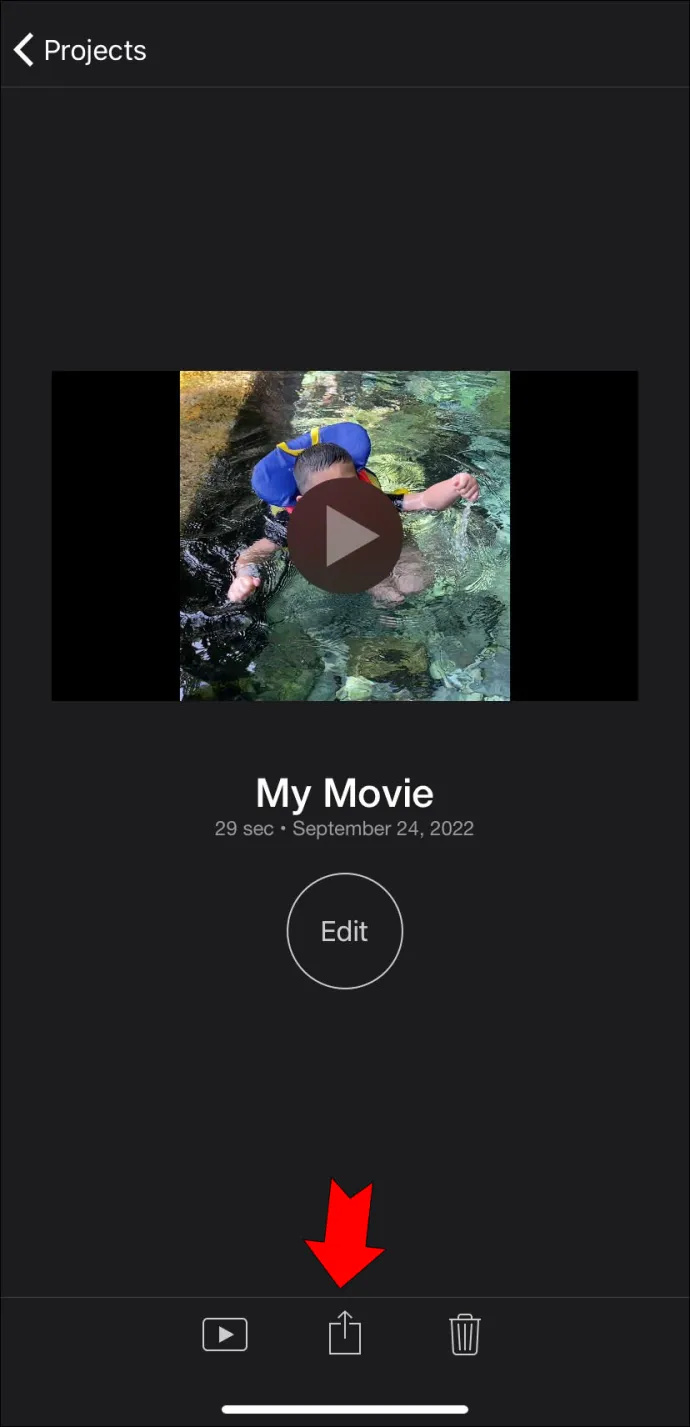
Jak odstranit zvuk z videa iPhone bez iMovie
iMovie je pouze jednou z možností, pokud jde o odstranění zvuku z videa iPhone. Pokud k této aplikaci nemáte přístup, můžete pro tento úkol využít online nástroj.
Existuje mnoho webových řešení a TinyWow je skvělým příkladem. Tento bezplatný online převodník souborů je přímočarý a funguje jak na PC, tak na mobilních platformách.
Jediné, co musíte udělat, je nahrát své video a během okamžiku si ho budete moci stáhnout bez zvuku. O soukromí se nemusíte starat, protože web ukládá vaše nahrané soubory pouze po dobu 15 minut, než budou smazány. Pokud si přejete, můžete své soubory smazat i dříve.
Zde je návod, jak použít TinyWow ke ztlumení videa iPhone.
- Otevřete TinyWow's nástroj pro ztlumení videa v prohlížeči vašeho iPhone.
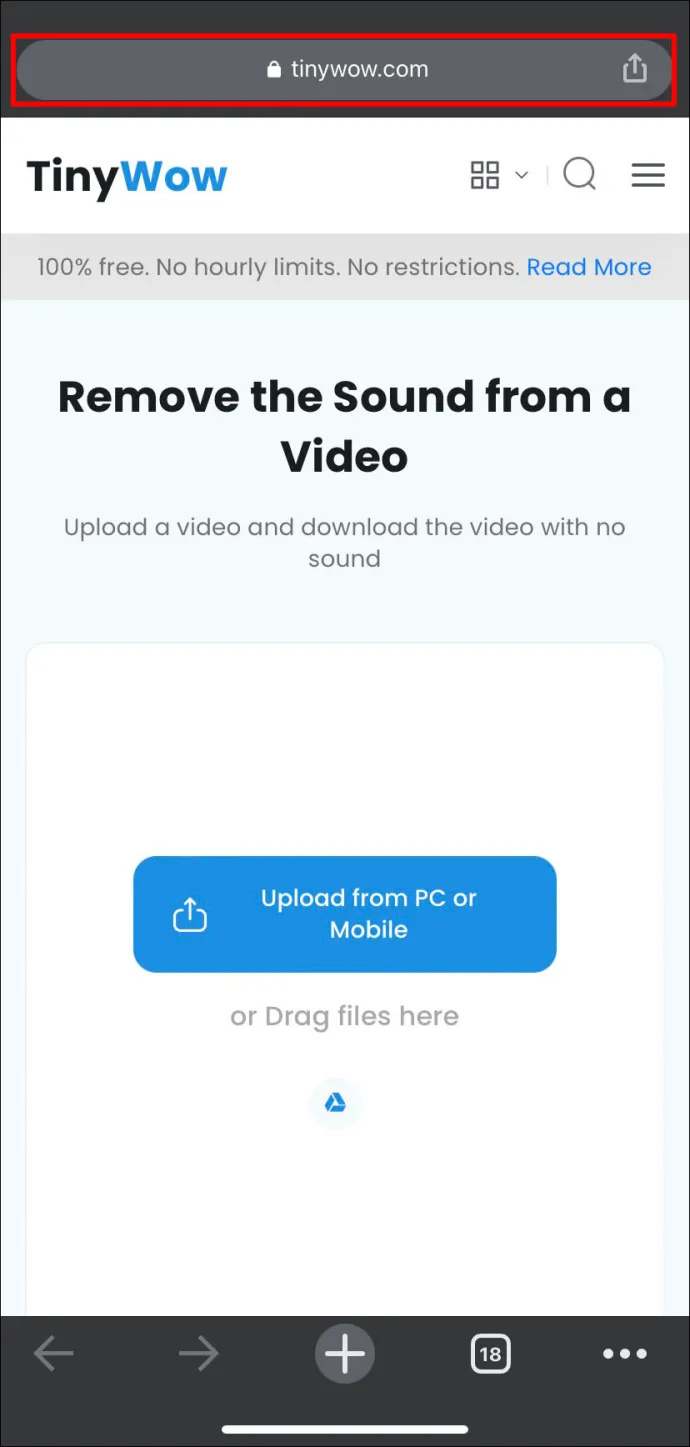
- Klepněte na tlačítko „Nahrát z počítače nebo mobilu“.
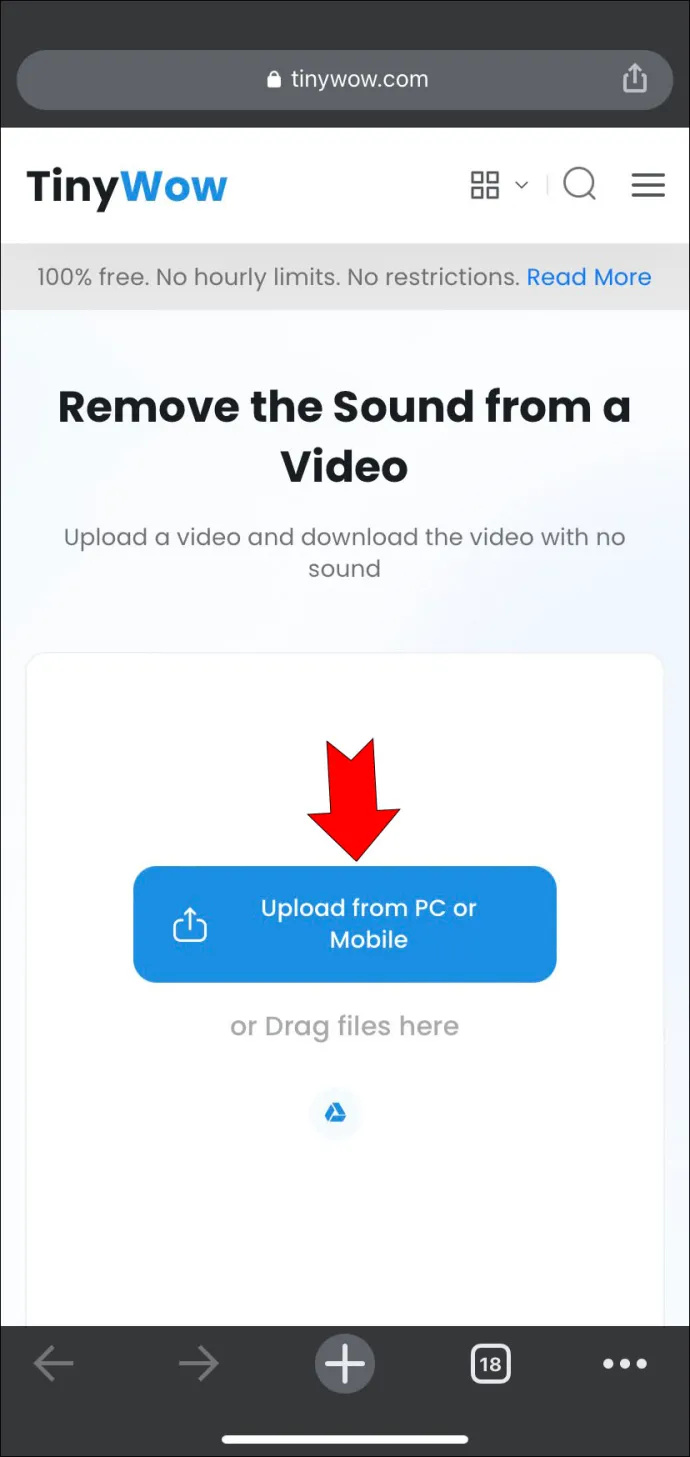
- Vyhledejte video, které chcete ztlumit.
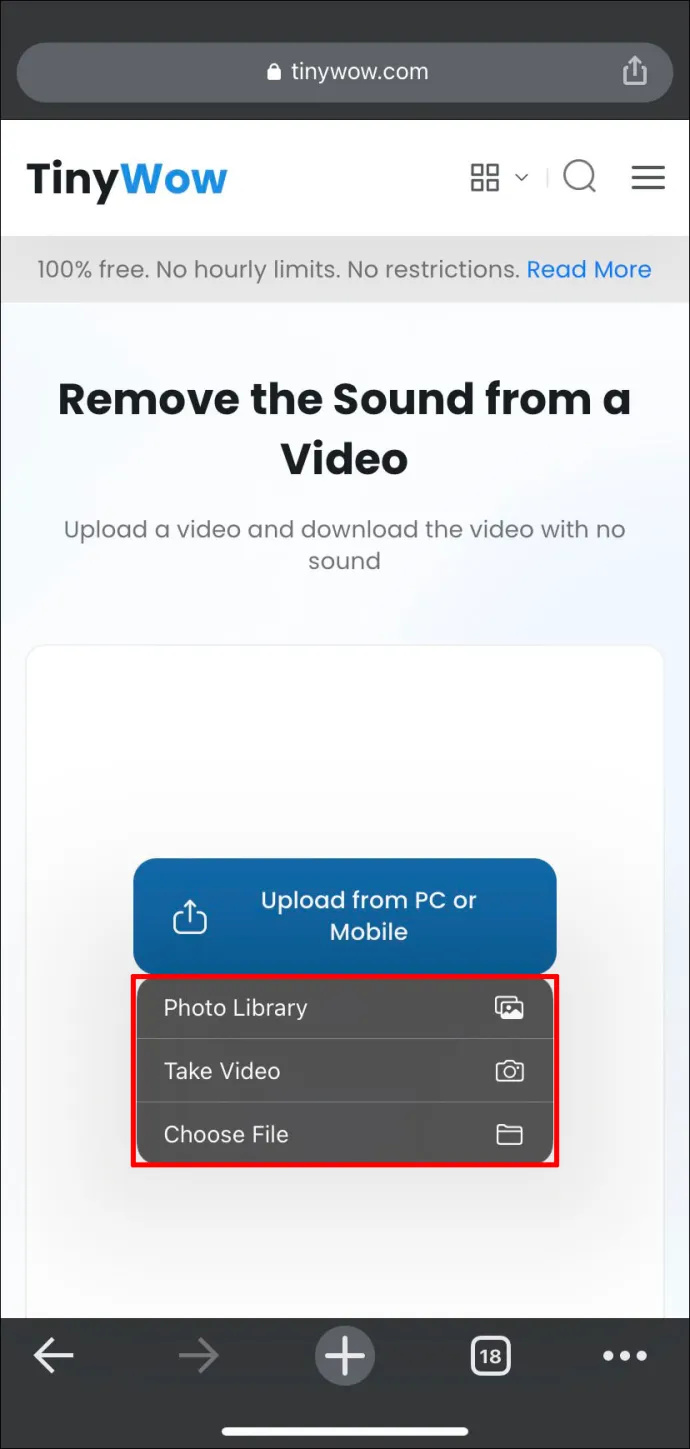
- Počkejte několik sekund, než se soubor nahraje.
- Váš soubor bude brzy připraven a můžete stisknout tlačítko „Stáhnout“.
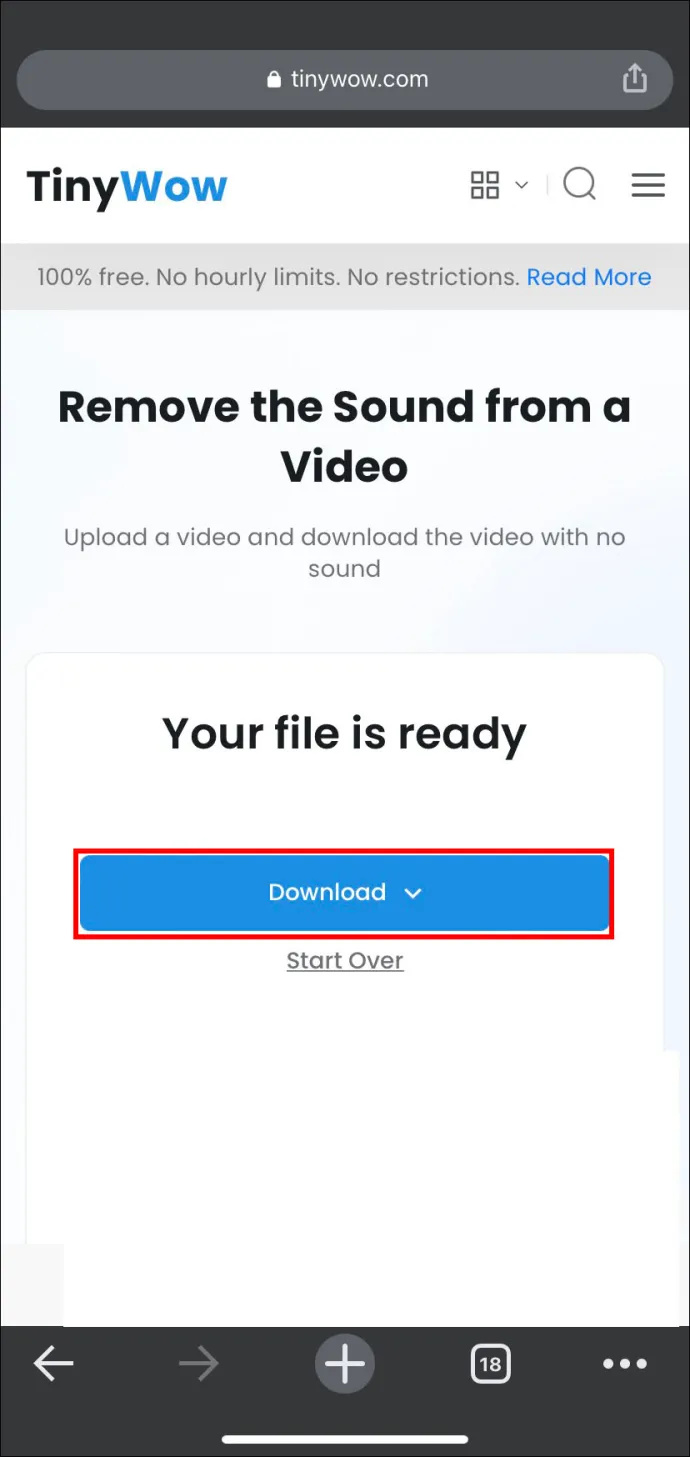
Tinywow je vynikající řešení, zvláště když jste v situaci, kdy nemáte přístup ke svým obvyklým aplikacím. Můžete jej použít z jakéhokoli zařízení a získat ztlumené video několika klepnutími.
Jak dočasně odebrat zvuk z videa iPhone
Odstranění zvuku z videa je tak jednoduchý úkol, že pro tuto práci nutně nepotřebujete speciální editor videa. Použití vaší nativní aplikace Fotky je rychlý způsob, jak ztlumit video. Toto řešení je vhodné, pokud nepotřebujete mnoho možností přizpůsobení kromě jednoduchého tlačítka ztlumení.
Aplikace Fotky má další výhodu: zvuk ztlumeného videa můžete později obnovit. Je to perfektní řešení, když chcete sdílet video bez zvuku, ale chcete si ponechat původní soubor pro sebe, aniž byste vytvořili duplikát, který jen zabírá místo.
Zde je návod, jak ztlumit video iPhone v aplikaci Fotky.
jak nastavit youtube na tmavý režim
- Spusťte na svém iPhonu aplikaci Fotky a otevřete video, které chcete ztlumit.
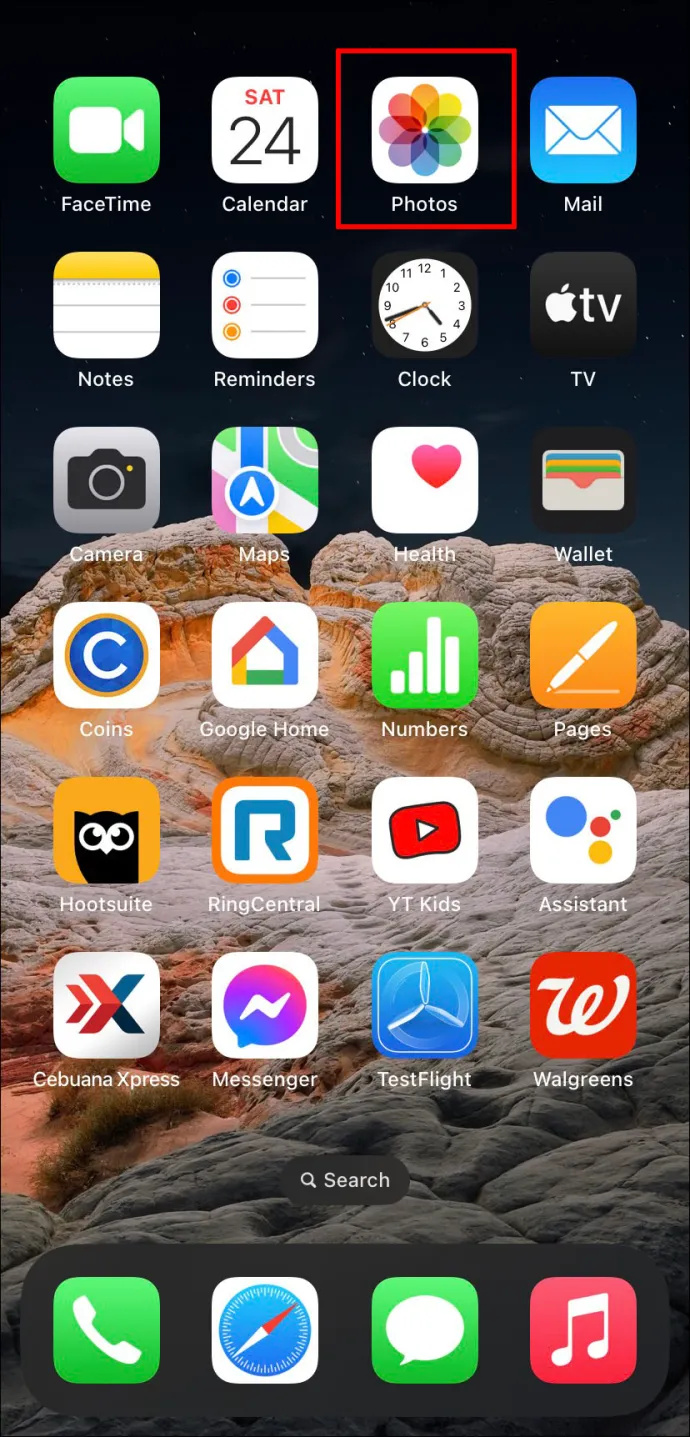
- V horní části klepněte na „Upravit“.

- Vypněte zvuk stisknutím žlutého tlačítka reproduktoru v levém horním rohu. Ikona bude přeškrtnuta.
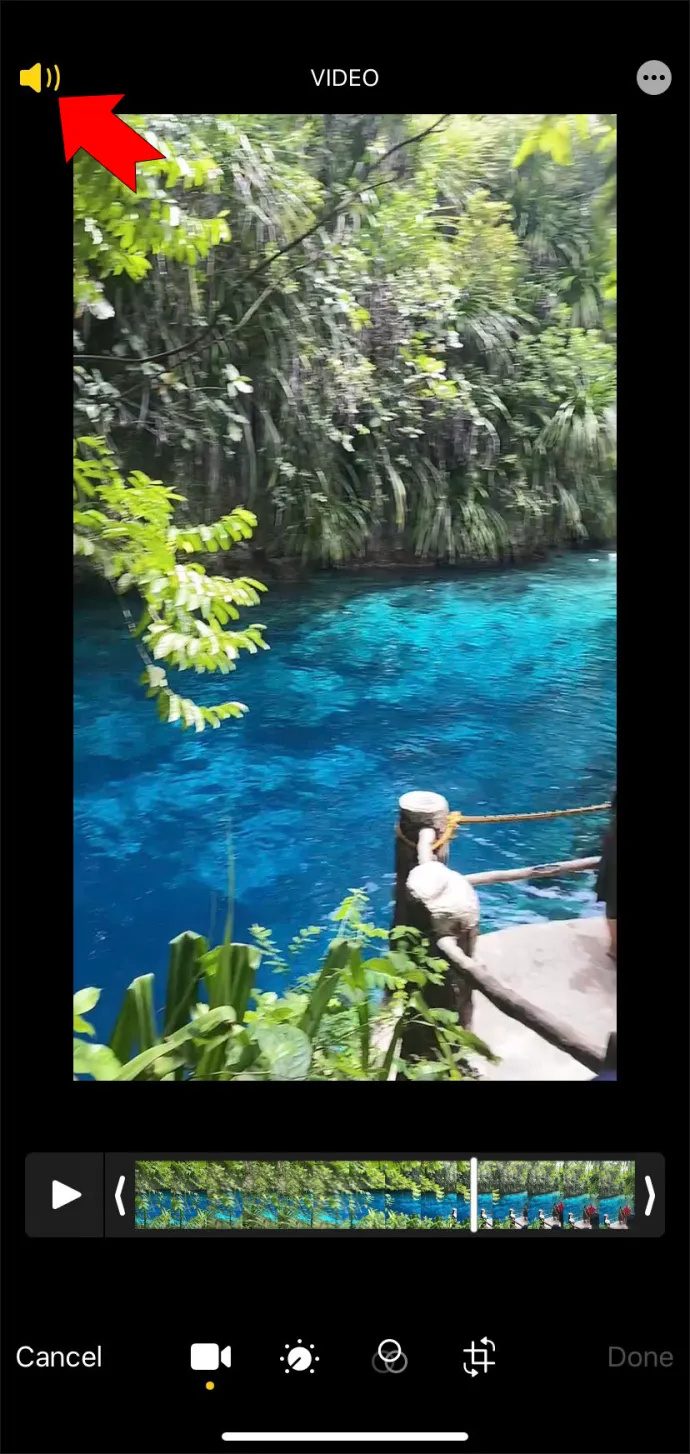
- Stisknutím tlačítka „Hotovo“ v dolní části uložíte změny.
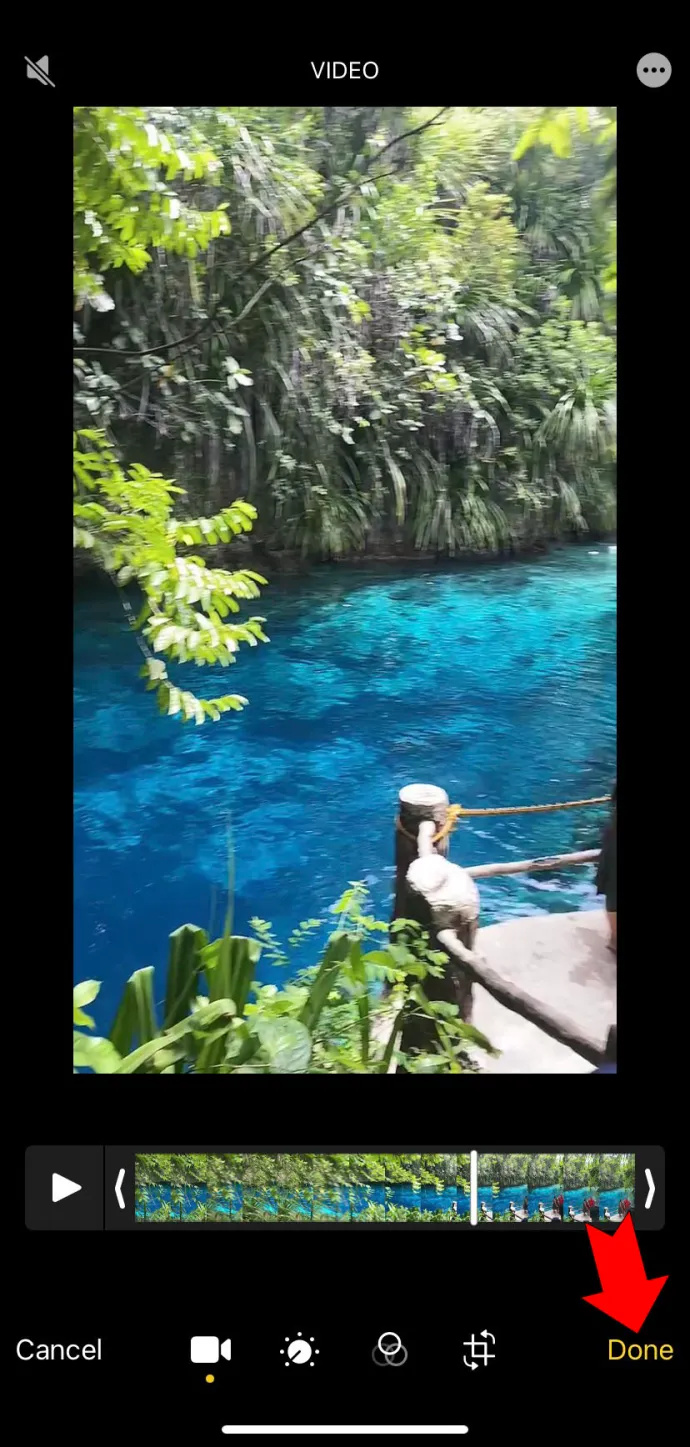
- Vaše video bude mít nyní v aplikaci Fotky šedou ikonu reproduktoru a můžete jej sdílet bez zvuku.
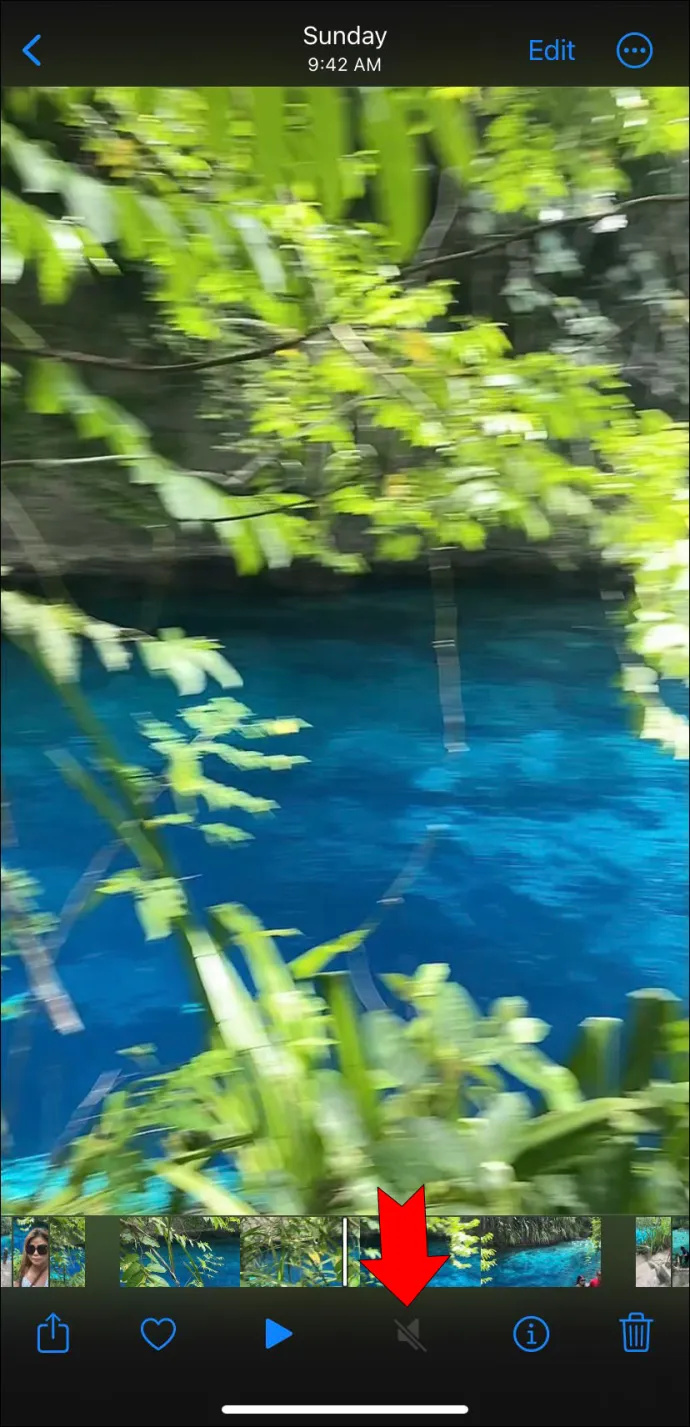
Ujistěte se, že si toto tlačítko ztlumení nespletete s tlačítkem reproduktoru, které se zobrazuje mezi tlačítky přehrávání a mazání při prohlížení obsahu v aplikaci Fotky. Ikona přeškrtnutého reproduktoru v této situaci znamená, že váš telefon je ztišený, ale ve videu může být zvuk. Chcete-li soubor upravit, musíte nejprve stisknout „Upravit“. Výsledkem bude zašedlé tlačítko reproduktoru místo přeškrtnutého.
Jak již bylo zmíněno, tato metoda je vynikající, protože není trvalá. Zvuk videa můžete obnovit provedením stejných kroků popsaných výše.
Jak odstranit zvuk z části videa z iPhone
Ztlumení videa je jednoduché řešení, pokud obsahuje nežádoucí zvuky, ale není to vždy to, co potřebujete. Naštěstí nemusíte obětovat zvuk celého videa, protože existuje dvousekundová část, kde někdo na pozadí nadává. Zvuk z určité části videa můžete odstranit pomocí iMovie nebo jiné podobné aplikace pro úpravu videa. Zde jsou kroky v prvním.
- Zahájení iMovie a klepnutím na ikonu plus vytvořte nový film.
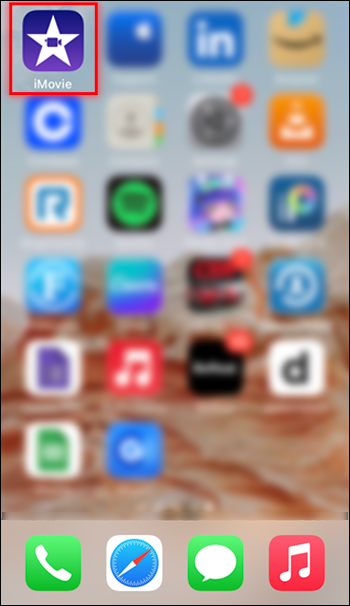
- Vyberte své video a klikněte na „Vytvořit film“.
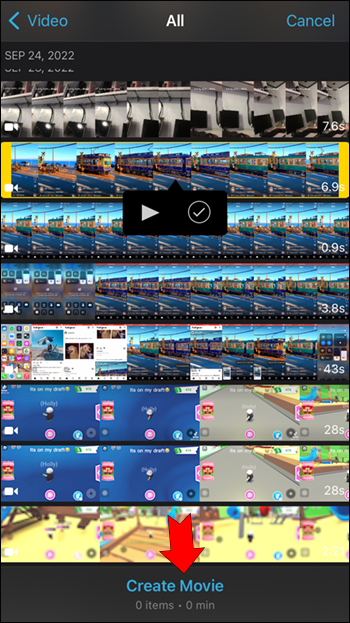
- Klepnutím na video na časové ose vyvoláte další možnosti.
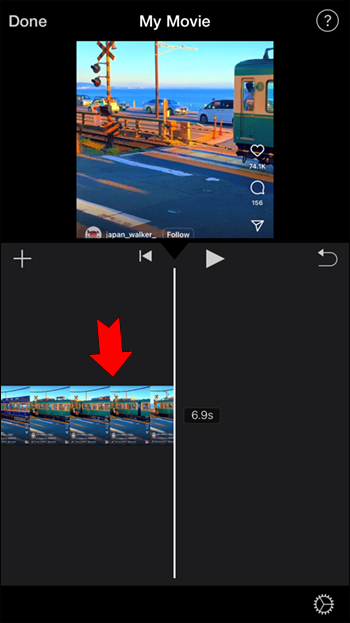
- Stiskněte tlačítko „Akce“ ve spodní části obrazovky.
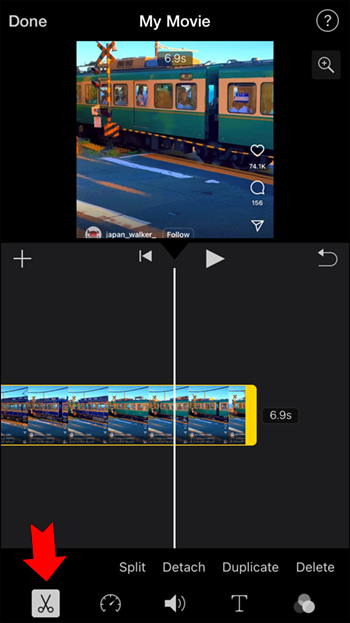
- Klepnutím na „Odpojit“ oddělíte zvuk od stopy videa. Zvuk se zobrazí na samostatném řádku na vaší časové ose.
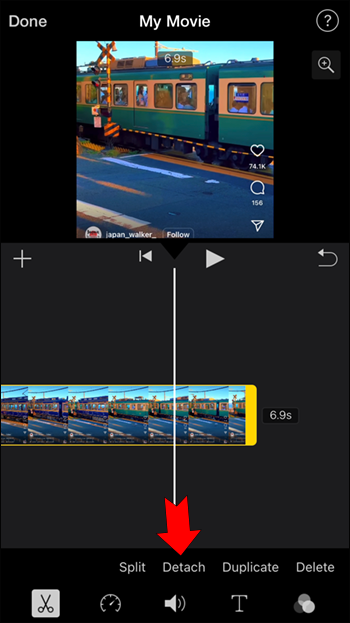
- Ujistěte se, že jste vybrali zvukovou stopu na časové ose.
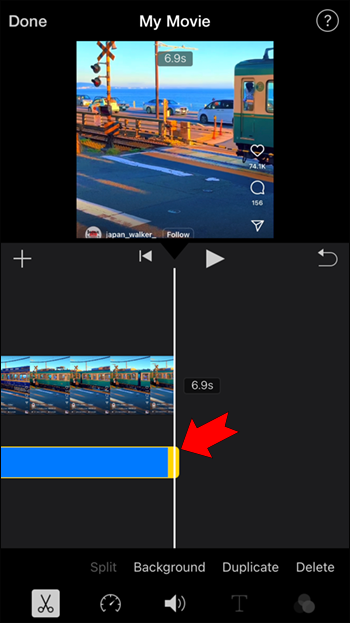
- Umístěte přehrávací hlavu (svislá čára uprostřed vaší časové osy) tam, kde začíná nežádoucí zvuk.
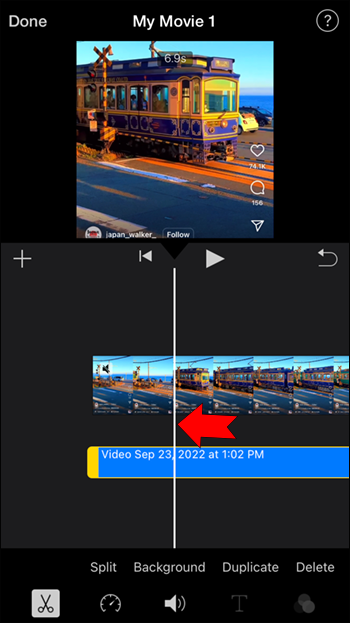
- Klepněte na „Akce“ a poté na „Rozdělit“ ve spodním panelu nástrojů.
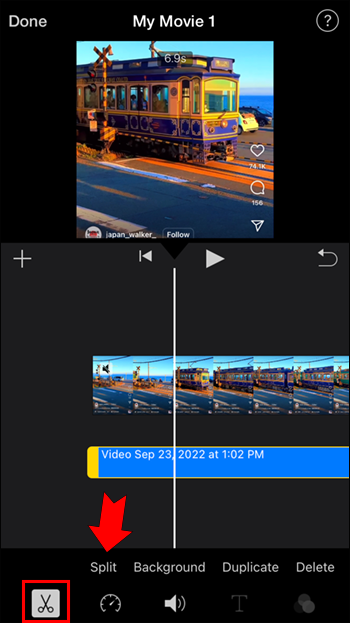
- Přetáhněte přehrávací hlavu tam, kde nechtěný zvuk končí, a stopu znovu rozdělte.
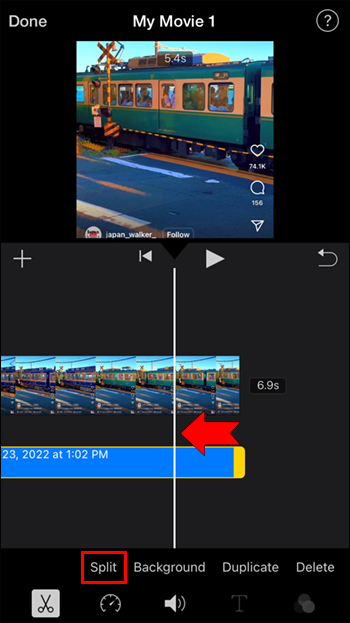
- Vyberte zvukovou část obsahující zvuk, který chcete odstranit, a stiskněte „Smazat“.
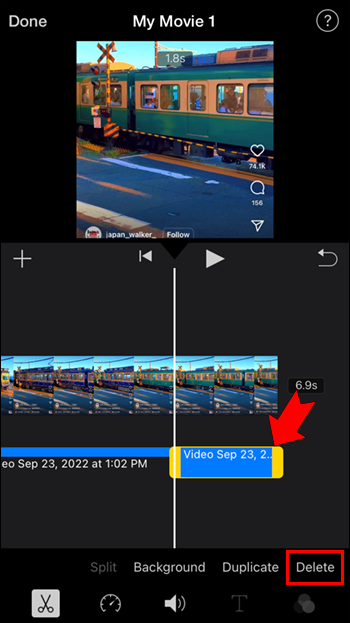
- Po dokončení klepněte na „Hotovo“ a exportujte video pomocí tlačítka sdílení.
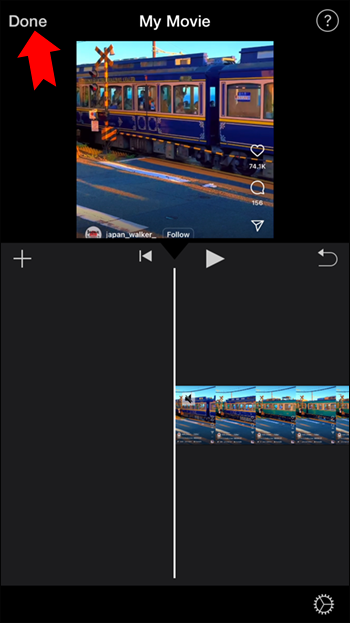
Jak odstranit zvuk větru z videa iPhone
Každý, kdo někdy natáčel video ve větrném počasí bez profesionálního vybavení, ví, že kvalita zvuku není ideální. Pro minimalizaci větru a jiného hluku na pozadí ve videu pro iPhone můžete použít několik nástrojů. iMovie má skvělou funkci pro ladění zvuku, ale aplikace třetích stran mohou také účinně snížit rušivé zvuky na pozadí. Zde jsou některé z vašich možností.
Použijte iMovie
Zvukový ekvalizér iMovie vám poskytuje nejrozsáhlejší kontrolu nad zvukem vašeho videa. Jedinou nevýhodou je, že pro toto řešení budete muset použít svůj Mac.
- Přeneste své video do počítače Mac a přidejte jej do nového projektu iMovie.
- Vyberte video na časové ose.
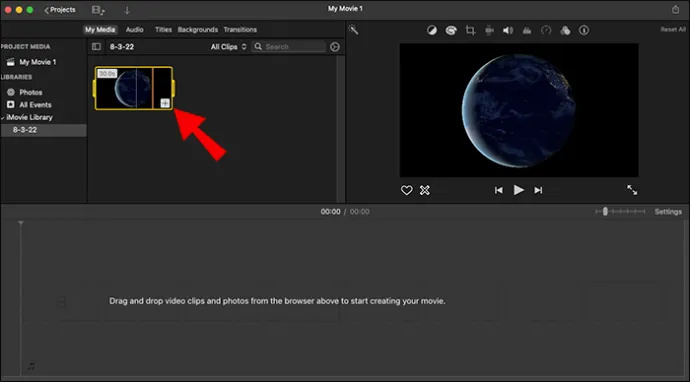
- Klikněte na ikonu ekvalizéru nad náhledem projektu.
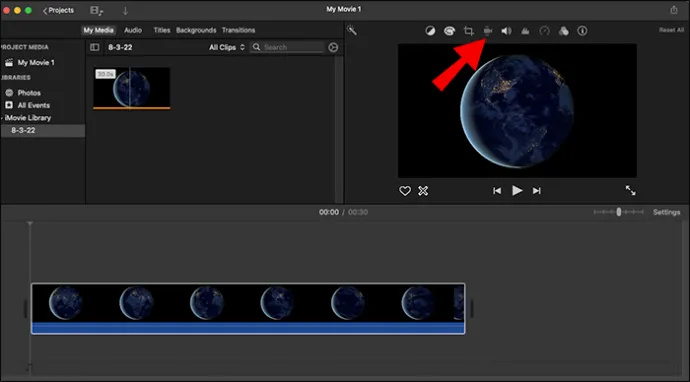
- Zaškrtněte políčko „Snížit šum na pozadí“, které se objeví pod ním.
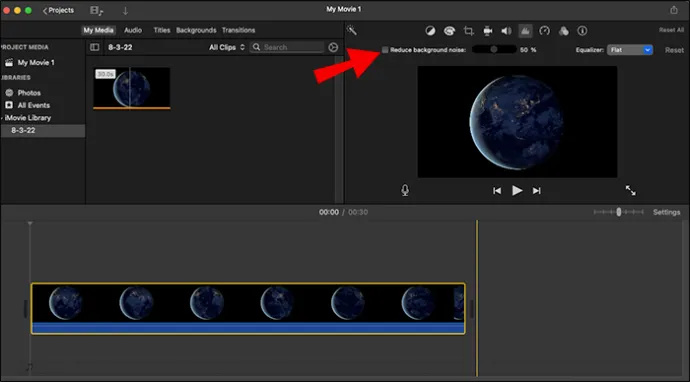
- Poslouchejte rozdíl a upravte posuvník podle potřeby.
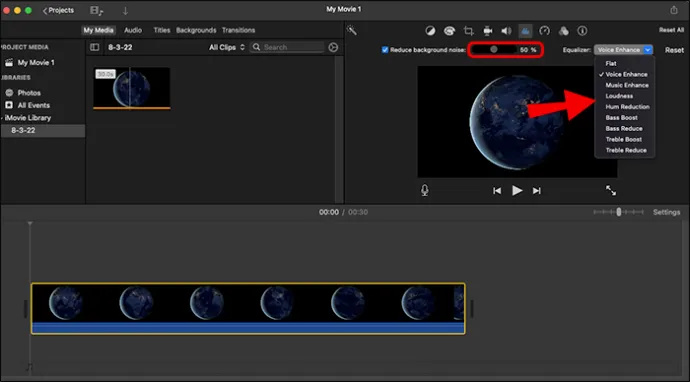
Hladinu hluku můžete upravit ručně, pokud to automatický nástroj neudělal.
- Podržte tlačítko „R“ a vyberte dotčenou část videa
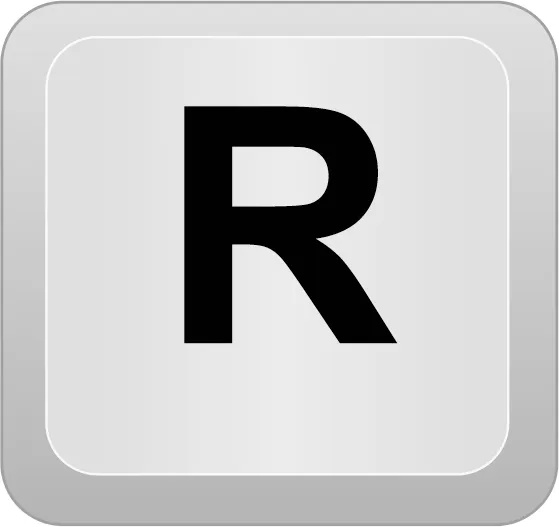
- Uchopte a přetáhněte vodorovnou čáru ve zvukové stopě směrem dolů.
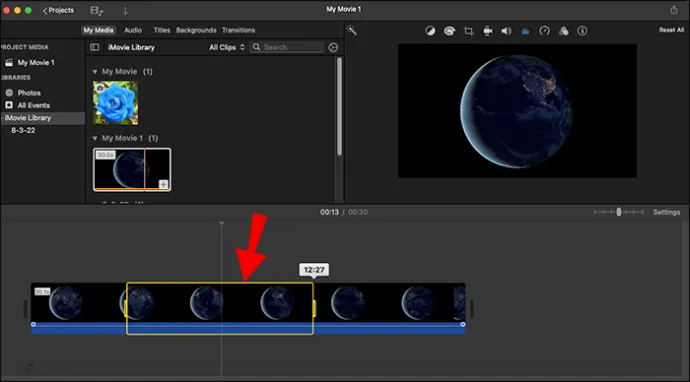
Navíc předvolby ekvalizéru napravo od výše uvedeného nástroje mohou váš zvuk vylepšit jinak. Pohrajte si s předvolbami, abyste našli nejlepší nastavení pro své video.
Vyzkoušejte aplikaci
Existuje spousta řešení třetích stran, která také dokážou omezit vítr a další zvuky ve videích. Zde je několik, které můžete vyzkoušet.
- Ahoj Noise – dokáže z videí odstranit širokou škálu rušivých zvuků
- InVideo (Filmr) – nabízí mnoho specializovaných nástrojů pro úpravu zvuku
- Reduktor zvuku a záznamník - Kromě redukce šumu můžete tuto aplikaci použít k nahrávání zvuku
Žádný zvuk, žádné starosti
Zapomeňte na nepříjemné zvuky na pozadí videí. Věnujte několik sekund kontrole zvuku své nahrávky, než ji budete sdílet se světem, a v případě potřeby zvuk odeberte několika jednoduchými klepnutími.
Která metoda ztlumení videa z iPhone je podle vás nejrychlejší a nejjednodušší? Existují nějaké další aplikace, které byste pro tento úkol doporučili? Dejte nám vědět v sekci komentářů níže.









